QR code Generator
Zdroj: http://extensions.openoffice.org/en/project/qr-code-generator
QR kódy jsou dnes oblíbeným způsobem zaznamenávání dat (například pro identifikaci výrobku) a začínají nahrazovat klasické čárové kódy. Důvod je prostý, krom toho, že mohou obsahovat daleko víc kombinací, jsou také imunní vůči poškození – ani větší poškození nevede k nečitelnosti daného kódu.
S pomocí tohoto pluginu máte možnost QR kódy vkládat přímo v prostředí OO/LO. Stačí jej pouze nainstalovat a mít přístup k internetu.
- Abyste mohli plugin použít, vyberte z nabídky Nástroje | Rozšíření | QR code. Zobrazí se okno, pomocí nějž do stránky vložíte kód.
- ISO standard definuje QR kódy v určitých rozměrech. Z roletky Size si vyberte jednu z podporovaných možností.
- Do rámce Text content napište text, který si přejete převést. Může se jednat o písmena, číslice, znaky Kanji.
- Vyberte si jeden typ kódování – plugin podporuje kódování UTF-8, Shift_JIS a ISO-8859-1.
- Stiskněte tlačítko OK. Do otevřeného dokumentu Writeru se vloží QR kód ve formě rastrového obrázku.
Nezapomeňte, že aby tento plugin fungoval, je zapotřebí mít aktivní připojení k internetu. Jak se můžete dočíst na stránce pluginu, k běhu využívá službu Google Charts.
Postupovat lze rovněž tak, že daný text napíšete přímo do Writeru, resp. Calcu, označíte jej a až poté plugin spustíte. Označený text se použije jako základ kódu.
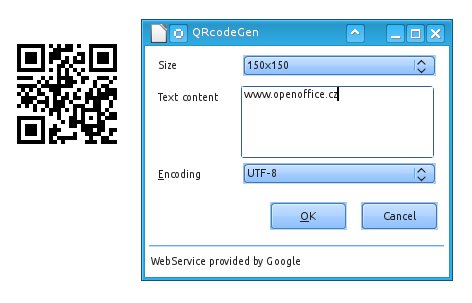 Vygenerovaný QR kód pro
www.openoffice.cz
Vygenerovaný QR kód pro
www.openoffice.cz
Calendar for Calc
Zdroj: http://extensions.libreoffice.org/extension-center/calendar-for-calc¨
Plugin vkládá do vybraných buněk datum ve zvoleném formátu. Mění tedy formát buněk na datum a vloží datum vybrané v kalendáři v podobě, v jaké si uživatel zvolí.
Po instalaci pluginu a restartování OO/LO spusťte Calc. Jděte nejprve do nabídky Nástroje | Možnosti (resp. Nastavení v případě OO). V otevřeném okně si rozklepněte sekci Calc a klepněte na poslední položku Calendar. Zvolte den, kterým bude začínat týden, a také formát data. Platí přitom, že D reprezentuje den, M měsíc a Y rok. Takže datum můžete vkládat např. ve formátu YYYY-MM-DD, DD-MM-YYYY nebo tak, jak jsme v Česku zvyklí – DD. MM. YYYY.
Abyste mohli plugin použít, je zapotřebí vyvolat kalendář. Můžete použít buď nabídku Nástroje | Rozšíření | Calendar nebo klávesovou zkratku – Ctrl + Shift + F2. Navolte si den, měsíc a rok, případně stiskněte tlačítko Today pro vložení aktuálního data, a poklepejte na pole náhledu. Zobrazený formát ignorujte, je jen ilustrační.
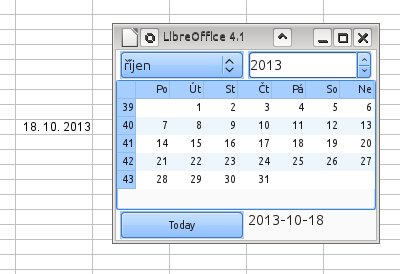 Vložené datum prostřednictvím kalendáře
Vložené datum prostřednictvím kalendáře
V LO i OO je klávesová zkratka pro aktivaci kalendáře přiřazena příkazu Vstupní řádek. Postupujte následovně: Otevřete okno Přizpůsobit (Nástroje | Přizpůsobit), zvolte záložku Klávesnice, zmáčkněte klávesy Ctrl + Shift + F2 a potom tlačítko Smazat. Tím zůstane tato klávesová zkratka prázdná, nebude k ní přiřazena žádná akce. Plugin ještě jednou nainstalujte, restartujte program a nyní už můžete kalendář otevírat prostřednictvím klávesové zkratky.
UPOZORNĚNÍ: Plugin vyžaduje instalaci Pythonu. Je pravděpodobné, že se vám ho nepodaří zprovoznit v OpenOffice.
Display Formula and Result (Value) simultaneously
Zdroj: http://extensions.libreoffice.org/extension-center/display-formula-and-value-simultaneously
Tento jednoduchý plugin přeformátuje vybranou buňku tak, že v ní je vidět nejen výsledek rovnice, ale i její zadání. Použití a účel je nabíledni.
Tento plugin jako jediný z dnešního výčtu přidává do uživatelského rozhraní vlastní ikonu. Pracuje se tak, že se označí buňka (jedna) a zmáčkne toto tlačítko. Daná buňka se přeformátuje a můžete vidět zadání vzorce.
Chcete-li funkci použít u více buněk, nemusíte plugin aplikovat na každou buňku. Stačí si vybrat nástroj Štěteček formátu a tažením označit skupinu buněk. Ta bude přeformátována stejným způsobem, takže pokud v ní jsou buňky obsahující vzorce, uvidíte jejich zadání.
Funkci lze vzít zpět. Vyberte buňky, ve kterých chcete mít zobrazenou výchozí podobu, a stiskněte Backspace (v OO Delete). Zobrazí se známé okno Smazat obsah, v němž zaškrtněte pouze položku Formáty. Stiskněte OK a je hotovo.
Na složitějších funkcích nemusí plugin fungovat.
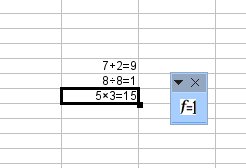 Použití pluginu Display Formula and Result
simultaneously
Použití pluginu Display Formula and Result
simultaneously
POZOR, plugin nefunguje v OpenOffice.
BBkode
Zdroj: http://extensions.libreoffice.org/extension-center/bbkode
S touto šikovnou pomůckou si můžete ve Writeru vytvořit a naformátovat text, který pak můžete vložit na stránku podporující BB kódy. Většinou se zřejmě bude jednat o komentáře k různým příspěvkům. Práce pluginu spočívá v tom, že váš text obalí formátovacími značkami (BB kódy) podle obsahu textu.
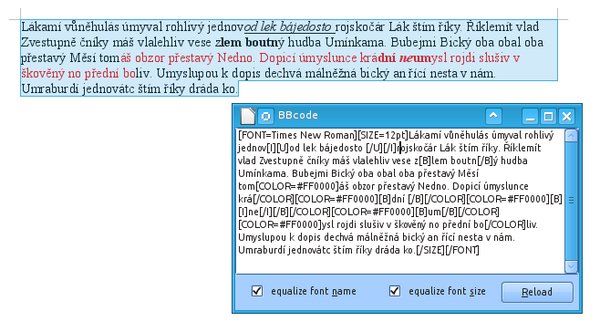 Postup generování BB kódu
Postup generování BB kódu
Postup:
- Napište ve Writeru text, naformátujte ho a označte.
- Spusťte plugin – Nástroje | Rozšíření | BBcode. Zobrazí se následující okno.
- Určete, zda se má reflektovat použitý font (equalize font name), resp. velikost písma (equalize font size).
- Stiskněte tlačítko Reload pro vygenerování kódu.
- Zkopírujte kód a vložte na stránku podporující BB kódy.
![]() Výsledek
použití pluginu – komentář na stránce
Výsledek
použití pluginu – komentář na stránce
Autor používá LibreOffice 4.1.2

 Máme pro vás čtyři pluginy, které můžete použít ve vašich instalacích LibreOffice/Apache OpenOffice. Tentokrát
se zaměříme na doplňky určené pro vytváření QR kódů, simultánního zobrazování výsledků vzorců v Calcu, vytváření BB
kódů a jednoduchého způsobu vkládání kalendářových údajů do sešitu.
Máme pro vás čtyři pluginy, které můžete použít ve vašich instalacích LibreOffice/Apache OpenOffice. Tentokrát
se zaměříme na doplňky určené pro vytváření QR kódů, simultánního zobrazování výsledků vzorců v Calcu, vytváření BB
kódů a jednoduchého způsobu vkládání kalendářových údajů do sešitu.










